

Por Nathan E. Malpass, Última atualização: September 19, 2022
O WhatsApp permite que você faça backup do seu histórico de bate-papo no Google Drive ou iCloud. Além disso, ele faz o backup automático de seus dados na unidade local do seu dispositivo. No entanto, muitas pessoas fazem perguntas sobre como fazer backup apenas do bate-papo do WhatsApp histórico para outra plataforma.
Fazer backup apenas do histórico de bate-papo do WhatsApp, sem os arquivos de mídia, é uma maneira mais rápida de armazenar suas conversas. Isso porque as fotos, vídeos, documentos e arquivos de áudio não serão incluídos no arquivo de backup.
Aqui, discutiremos como fazer backup apenas do histórico de bate-papo do WhatsApp sem o conteúdo de mídia nele. Forneceremos as etapas reais para fazer backup de suas conversas no WhatsApp. Por fim, daremos a você uma ferramenta que permitirá que você faça backup de todos os seus dados do WhatsApp em um computador.
Parte #1: Como fazer backup apenas do bate-papo do WhatsApp sem arquivos de mídiaParte #2: A melhor maneira de fazer backup dos dados do WhatsAppParte #3: Para Resumir Tudo
É importante saber que as conversas do WhatsApp são salvas automaticamente na unidade local do seu dispositivo diariamente. Com base nas preferências selecionadas, você também pode fazer backup de suas conversas (com ou sem mídia) no Google Drive ou iCloud. Se você deseja desinstalar o WhatsApp do seu dispositivo móvel, convém fazer backup dos dados manualmente para evitar a perda de informações importantes.
Veja como fazer backup apenas do bate-papo do WhatsApp em dispositivos Android:
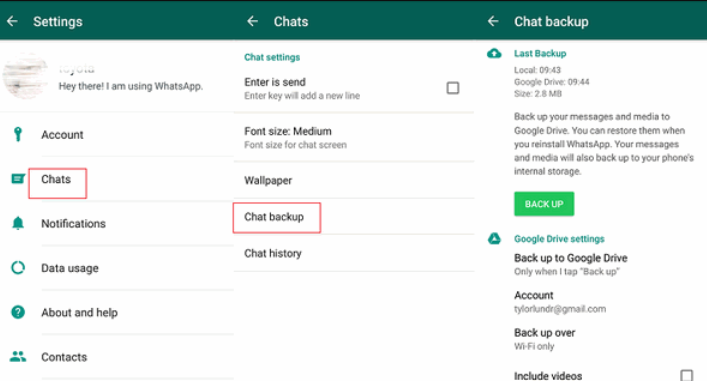
Se você quiser salvar seu histórico de bate-papo como um documento TXT, também poderá fazê-lo. Para isso, você deve seguir os passos abaixo:
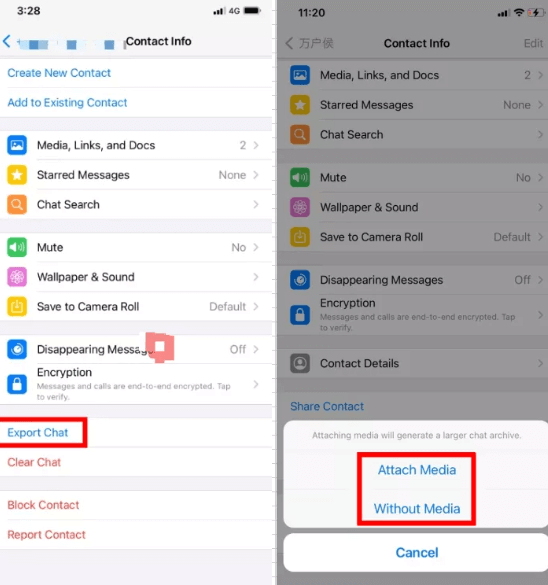
É importante observar o seguinte quando quiser saber como fazer backup apenas do bate-papo do WhatsApp ou exportar seu histórico de bate-papo:
Aqui estão as etapas que você deve seguir se quiser configurar o Google Drive como uma plataforma de backup para o WhatsApp:
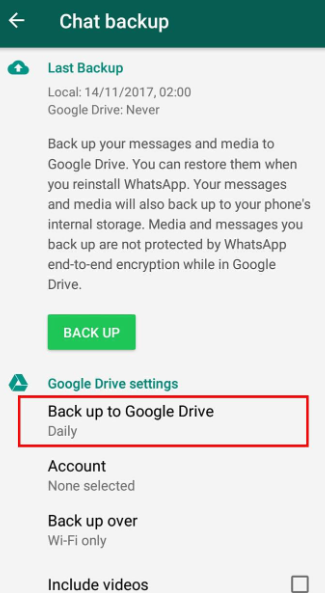
Há uma maneira extra de adicionar segurança e proteção aos seus arquivos de backup. O WhatsApp pode fornecer seu arquivo de backup com criptografia de ponta a ponta.
Veja como ativar a criptografia de ponta a ponta para seus arquivos de backup:

É importante observar que estas são as coisas que você pode fazer com seu arquivo de backup do Google Drive:
Você pode simplesmente transferir mensagens do WhatsApp de iOS para iOS com Transferência de WhatsApp FoneDog. Você pode restaurar os dados do WhatsApp para o seu iPhone ou iPad a partir de um backup do computador. suporta todas as versões de iOS e modelos de iPhone.
Download grátisDownload grátis
Para transferir o WhatsApp para outro iPhone ou iPad, este melhor software de transferência do WhatsApp é um aplicativo útil. Para evitar a perda de dados, você pode fazer backup de sua conta do WhatsApp e restaurar apenas os dados que deseja em seus dispositivos iOS sempre que quiser.
As características e vantagens da ferramenta podem ser encontradas abaixo:
Você pode fazer backup de suas mensagens do WhatsApp para o PC com o FoneDog WhatsApp Transfer para evitar a perda de mensagens no seu iPhone. A qualquer momento, você pode restaurar seletivamente seus dados do WhatsApp de um backup para o seu PC.
O FoneDog WhatsApp Transfer é recomendado para mover dados do WhatsApp para um novo iPhone ou iPad. Mensagens, fotos, vídeos e arquivos de música do WhatsApp podem ser movidos entre dispositivos iOS. Para iniciar a transferência, basta clicar no computador quando ambos os dispositivos estiverem conectados.
Veja como fazer backup apenas do WhatsApp Chat do seu dispositivo móvel para o seu PC Windows ou computador macOS usando esta ferramenta:

Como você pode ver, a ferramenta é muito fácil de usar. Existem apenas cinco etapas para fazer backup de seus dados do WhatsApp e você nem precisa de uma conexão com a Internet para fazer isso. Além disso, o processo de backup funciona tanto em PCs com Windows quanto em computadores macOS. É realmente uma ferramenta incrível!
As pessoas também leramComo ver mensagens excluídas no WhatsApp sem qualquer aplicativo?Melhores maneiras de restaurar mensagens excluídas do WhatsApp de um contato!
Este guia forneceu as principais maneiras de fazer backup apenas do histórico de bate-papo do WhatsApp na plataforma do Google Drive. Também ensinamos como fazer backup de seus dados do WhatsApp em um computador.
Além disso, falamos sobre as diferentes configurações que você pode fazer com seu arquivo de backup de bate-papo do WhatsApp. Você pode alterar a frequência quando os arquivos de backup são feitos, você pode alterar a rede da Internet que será usada para criar o arquivo de backup. Você pode alterar a conta do Google usada para armazenar os dados. Além disso, você pode alterar se deseja salvar dados com ou sem arquivos de mídia.
Na verdade, para uma maneira mais rápida de fazer backup de seus dados do WhatsApp, você deve usar o FoneDog WhatsApp Transfer. É uma ótima maneira de fazer backup de dados do WhatsApp, incluindo histórico de bate-papo, registros de chamadas, fotos, vídeos, arquivos anexados e muito mais. Ele ajuda você a fazer backup, restaurar e transferir dados de um dispositivo para outro.
Você pode pegar o FoneDog WhatsApp Transfer imediatamente para segurança, proteção e armazenamento de seus dados do WhatsApp! Obtenha a ferramenta hoje em FoneDog.com.
Deixe um comentário
Comentário
Transferência do WhatsApp
Transfira suas mensagens do WhatsApp com rapidez e segurança.
Download grátis Download grátisArtigos Quentes
/
INTERESSANTEMAÇANTE
/
SIMPLESDIFÍCIL
Obrigada! Aqui estão suas escolhas:
Excelente
Classificação: 4.7 / 5 (com base em 79 classificações)